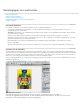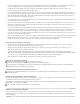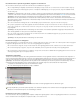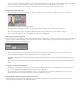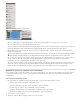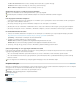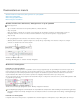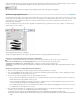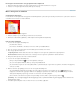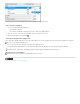Operation Manual
Naar boven
De toepassingsbalk boven in het scherm bevat een schakeloptie Werkruimte, menu's (alleen Windows) en andere besturingselementen voor
de toepassing. Op de Mac kunt u voor bepaalde producten via het menu Venster de toepassingsbalk tonen of verbergen.
Het deelvenster Gereedschappen bevat gereedschappen om afbeeldingen, illustraties, pagina-elementen enzovoort te maken en te
bewerken. Gerelateerde gereedschappen worden gegroepeerd.
In het deelvenster Beheer (het regelpaneel) ziet u opties voor het momenteel geselecteerde gereedschap. In Illustrator worden de opties voor
het momenteel geselecteerde object weergegeven in het deelvenster Besturing. (In Adobe Photoshop® wordt dit de optiebalk genoemd. In
Adobe Flash®, Adobe Dreamweaver® en Adobe Fireworks® wordt dit de eigenschappencontrole genoemd, waarin de eigenschappen van
het momenteel geselecteerd element zijn opgenomen.)
In het documentvenster ziet u het bestand waaraan u werkt. U kunt documentvensters weergeven als tabbladen en in bepaalde gevallen kunt
u documentvensters groeperen en koppelen.
Deelvensters helpen u uw werk overzichtelijk te houden en te wijzigen. Voorbeelden hiervan zijn de tijdlijn in Flash, het deelvenster Penseel
in Illustrator, het deelvenster Lagen in Adobe Photoshop® en het deelvenster CSS-stijlen in Dreamweaver. Deelvensters kunnen worden
gegroepeerd, gestapeld of gekoppeld.
In het toepassingsframe worden alle werkruimte-elementen gegroepeerd in één, geïntegreerd venster waarin u de toepassing als een
eenheid kunt behandelen. Wanneer u het toepassingskader of een van de elementen in het kader verplaatst, vergroot of verkleint, passen de
elementen zich aan elkaar aan, zodat ze elkaar niet overlappen. Deelvensters verdwijnen niet wanneer u overschakelt op een andere
toepassing of wanneer u per ongeluk buiten de toepassing klikt. Als u met twee of meer toepassingen werkt, kunt u deze naast elkaar op het
scherm of op meerdere beeldschermen plaatsen.
Als u een Mac gebruikt en de voorkeur geeft aan de traditionele vrije gebruikersinterface, kunt u het toepassingsframe uitschakelen. In Adobe
Illustrator® selecteert u bijvoorbeeld Venster > Toepassingsframe om het frame in of uit te schakelen. (In Flash is het toepassingsframe
permanent ingeschakeld voor Mac en in Dreamweaver voor Mac wordt het toepassingsframe niet gebruikt.)
Alle deelvensters verbergen of weergeven
(Illustrator, Adobe InCopy®, Adobe InDesign®, Photoshop, Fireworks) Om alle deelvensters te verbergen of weer te geven, inclusief de
gereedschapsset en het regelpaneel/deelvenster Beheer, drukt u op Tab.
(Illustrator, InCopy, InDesign, Photoshop) Om alle deelvensters te verbergen of weer te geven, behalve de gereedschapsset en het
regelpaneel/deelvenster Beheer, drukt u op Shift+Tab.
U kunt verborgen deelvensters tijdelijk weergeven als Verborgen deelvensters automatisch tonen is geselecteerd bij de Interface-
voorkeuren. Deze functie is altijd ingeschakeld in Illustrator. Verplaats de aanwijzer naar de rand van het toepassingsvenster (Windows®)
of naar de rand van het beeldscherm (Mac OS®) en houd deze boven de strook die dan wordt weergegeven.
(Flash, Dreamweaver, Fireworks) Om alle deelvensters te verbergen of weer te geven, drukt u op F4.
Opties in het deelvenster weergeven
Klik op het deelvenstermenupictogram rechtsboven in het deelvenster.
U kunt een deelvenstermenu ook openen als het deelvenster is verkleind tot pictogram.
In Photoshop kunt u de tekengrootte van de tekst in de deelvensters en de knopinfo wijzigen. Kies een grootte in het menu Tekengrootte
gebruikersinterface bij de voorkeuren voor de interface.
(Ilustrator) Helderheid van het deelvenster aanpassen
Verplaats de schuifregelaar Helderheid in de Voorkeuren voor de gebruikersinterface. Dit besturingselement heeft invloed op alle deelvensters,
inclusief het regelpaneel.
Deelvenster Gereedschappen opnieuw configureren
U kunt de gereedschappen in het deelvenster Gereedschappen in één kolom of naast elkaar in twee kolommen weergeven. (Deze functie is niet
beschikbaar in het deelvenster Gereedschappen in Fireworks en Flash.)
In InDesign en InCopy kunt u ook schakelen tussen de weergave in één kolom en dubbele kolommen (of één rij) door een optie in de
voorkeuren voor de interface in te stellen.
Klik op de dubbele pijl boven aan het deelvenster Gereedschappen.
Vensters en deelvensters beheren
U kunt een aangepaste werkruimte maken door documentvensters en deelvensters te verplaatsen en te manipuleren. U kunt aangepaste
werkruimten opslaan en schakelen tussen deze werkruimten. Als u in Fireworks de naam wijzigt van aangepaste werkruimten, kan dit leiden tot
onverwacht gedrag.
Opmerking: In de volgende voorbeelden wordt ter demonstratie Photoshop gebruikt. De werkruimte werkt in alle producten op dezelfde manier.